في هذه المقالة، سنلقي نظرة على دالة أخرى مهمة، تسمى FILTER ويتم استخدامها مع الدالة CALCULATE. تقوم هذه الوظيفة بنفس الشيء الذي نفعله عندما نحاول تصفية البيانات الموجودة في الجدول حسب القيم الموجودة في عمود معين. بمعنى آخر، تعمل هذه الوظيفة على تقليل حجم الجدول الذي ستعمل به الدالة CALCULATE بدورها.
=FILTER(< طاولة >، < منقي >)
< طاولة >
الجدول الذي نريد تصفيته. أيضًا، يمكن أن يكون هناك تعبير يُرجع جدولًا كنتيجة:
< منقي >
تعبير مقارنة يتم تنفيذه لكل صف من الجدول. فيما يلي شروط اختيار القيم:
دعونا نرى كيف يبدو في الممارسة العملية. لنفترض أن لدينا مثل هذا الجدول، الذي يسمى

نحن بحاجة لحساب عدد السجلات للمنتج
=CALCULATE(COUNTROWS(Demo); FILTER(Demo; Demo[Product]="Bikes"))
ونتيجة لذلك، سوف نحصل على القيم التالية في حقل Count_All_Product:
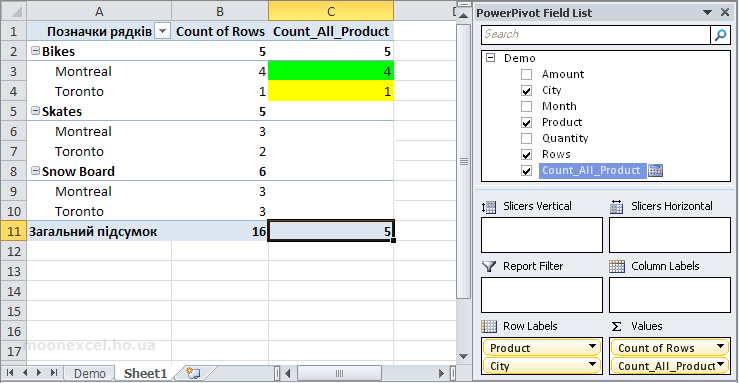
ماذا فعلت الدالة FILTER؟ لقد أدى ذلك إلى تقليل حجم الجدول، كما نفعل في Excel عن طريق تعيين عامل تصفية في العمود
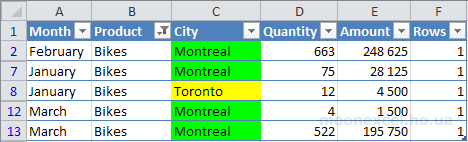
ثم قامت بحساب عدد كافة الصفوف في الجدول المصغر. نرى أنه لا توجد إدخالات في حقل Count_All_Product في الصفوف الأخرى، لأنه لا توجد أي زلات في الجدول الجديد